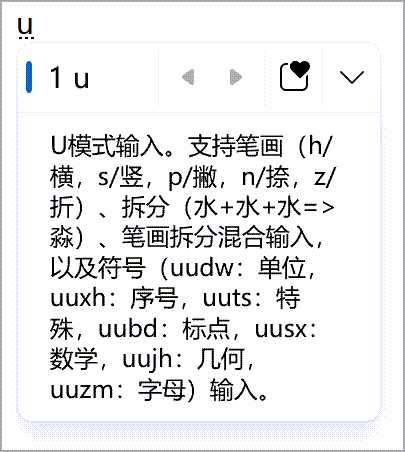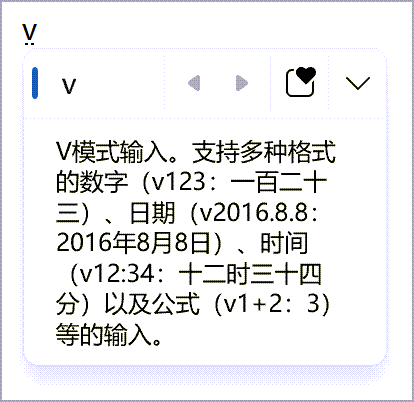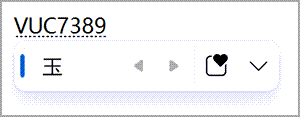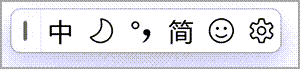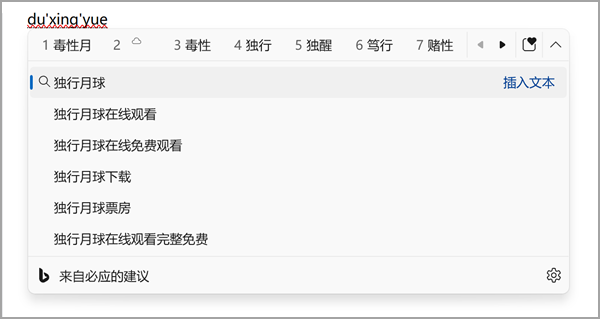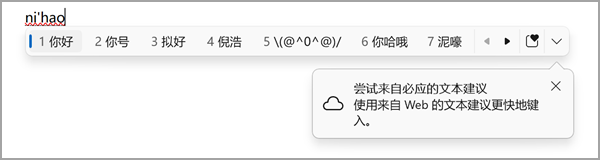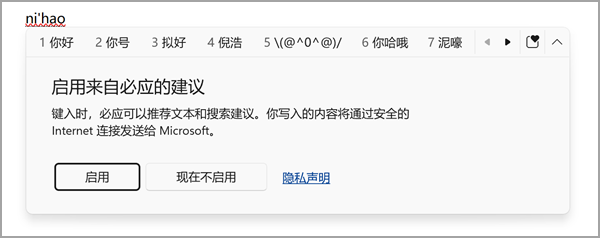Microsoft 중국어 간체 IME
적용 대상
이 문서는 IME 설정, 기능 및 바로 가기 키를 포함하여 Microsoft Punyin 및 Microsoft Wubi 모두에 대해 Microsoft IME(중국어 간체 입력 방법 편집기)를 사용하는 데 도움이 됩니다.
팁: 이 문서에서는 설정 앱에서 직접 IME 설정을 여는 링크를 사용합니다. 설정 앱에서 IME 설정에 수동으로 액세스하려면 이 문서의 Microsoft Pinyin/Wubi IME 설정을 참조하세요.
사용자 인터페이스
변환 후보 창은 판독값(Pinyin)이 형식과 일치하는 후보를 제공합니다.
일반 작업
|
사용 키 |
수행할 작업 |
|---|---|
|
아래쪽 화살표 키 |
후보 창에서 다음 후보로 이동합니다. |
|
위쪽 화살표 키 |
후보 창에서 이전 후보로 이동합니다. |
|
왼쪽 화살표 키를 누릅니다. |
입력 영역에서 삽입 지점을 왼쪽으로 이동합니다. |
|
오른쪽 화살표 키를 누릅니다. |
입력 영역에서 삽입 지점을 오른쪽으로 이동합니다. |
|
공백 |
현재 포커스가 있는 후보를 선택합니다. |
|
Tab 키 |
Bing에서 텍스트 제안을 확장하고 표시합니다. |
|
숫자 키 |
해당 후보를 선택합니다. |
|
Enter 키를 누릅니다. |
후보를 선택하지 않고 후보 창을 닫습니다. 입력한 텍스트는 입력 영역에 남아 있습니다. |
|
Esc (이스케이프) |
후보를 선택하지 않고 후보 창을 닫습니다. 입력한 텍스트가 입력 영역에서 삭제됩니다. |
기타 기능
-
Double Pinyin 은 자음 키에 더 긴 모음 그룹을 바로 가기 키로 할당하고 모음 키에 바로 가기로 zh, ch, sh를 할당할 수 있습니다. 이러한 방식으로 입력 메서드에 모음이 필요한 경우 이러한 바로 가기를 사용하여 입력 속도를 높일 수 있습니다. Microsoft Pinyin 설정 > 일반에서 이중 Pinyin 설정을 찾 습니다.
-
Fuzzy Pinyin은 Pinyin 입력에서 약간의 변형을 허용하여 한자를 보다 정확하게 입력하는 데 도움이 됩니다. Pinyin을 입력할 때 일반적인 실수 또는 불확실성을 고려하고 컨텍스트에 따라 올바른 문자를 제안합니다. Microsoft Pinyin 설정 > 일반에서 유사 항목 Pinyin 설정을 찾 습니다.
-
를 사용하여 사람 이름 입력을 트리거합니다. (세미콜론) + R을 사용하면 사용자의 이름에 사용되는 문자를 더 쉽게 찾을 수 있습니다. Double Pinyin 모드인 경우 Shift + 를 누릅니 다. (세미콜론), R 키. Microsoft Pinyin 설정 > 고급에서 이 기능을 찾습니다.
-
U 모드 입력은 스트로크 또는 구성 요소에 따라 한자를 입력하거나 기호를 입력하는 데 사용할 수 있습니다. 이중 Pinyin 모드인 경우 Shift + U를 눌러 U 모드를 트리거할 수 있습니다. Microsoft Pinyin 설정 > 고급에서 이 기능을 찾습니다.
-
V 모드 입력을 사용하여 중국어 서식 번호, 날짜, 시간, 수식 등을 입력할 수 있습니다. 또한 유니코드 및 GB-18030 코드 포인트 입력도 지원합니다. 이중 Pinyin 모드에서 Shift + V를 눌러 V 모드를 트리거할 수 있습니다. Microsoft Pinyin 설정 > 고급에서 이 기능을 찾습니다.
IME는 특정 IME 함수를 신속하게 호출하는 다른 방법을 제공하는 IME 도구 모음을 제공합니다. IME 도구 모음은 이전 버전의 Windows에서 언어 모음을 대체합니다.
IME 도구 모음을 열려면 작업 표시줄의 시스템 트레이 영역에서 IME 옵션 아이콘을 마우스 오른쪽 단추로 클릭한 다음 IME 도구 모음을 선택합니다.
바로 가기 키
IME는 IME 기능을 사용하기 위한 키 또는 키 조합을 제공합니다.
|
사용 키 |
수행할 작업 |
|---|---|
|
Shift |
영어와 중국어 모드로 전환합니다. |
|
Shift + 스페이스 |
문자 너비를 전체 너비와 절반 너비로 전환합니다. |
|
Ctrl + 입니다. (기간) |
중국어 문장 부호와 영어 문장 부호 사이를 전환합니다. 참고: 이 키 조합은 중국어 모드에서만 유효합니다. 바로 가기 키는 Microsoft Pinyin 설정 > 키에서 관리할 수 있습니다. |
Bing의 텍스트 제안
Bing의 텍스트 제안으로 더 빠르게 입력할 수 있습니다. IME는 Bing에서 가장 관련성이 큰 단어를 가져오고 IME 후보 창에 클라우드 아이콘으로 표시합니다.
통합 검색 제안은 Bing 검색 페이지에 표시되는 것과 유사한 추가 제안을 제공합니다. 제안을 텍스트로 삽입하거나 Bing에서 직접 검색할 수 있습니다.
이러한 기능을 켜려면 IME 후보 창의 오른쪽 끝에 있는 펼침 단추 를 선택하고 지침을 따릅니다.
또는 이 설정은 Lexicon 및 자체 학습을 > Microsoft Pinyin 설정에서 찾을 수 있습니다.
-
Windows 11 경우 Bing에서 텍스트 제안 시도가 켜져 있는지 확인합니다.
-
Windows 10 클라우드 서비스가 켜져 있는지 확인합니다.
호환성
Microsoft Pinyin IME는 현재 지원되는 Windows 버전에서 사용할 수 있습니다. 현재 버전의 IME에서 문제가 발생하는 경우 IME는 이전 버전의 IME를 대신 사용할 수 있는 호환성 설정을 지원합니다. 이전 버전의 IME는 Microsoft Pinyin 설정 > 일반 > 이전 버전의 Microsoft Pinyin 사용을 켜서 사용하도록 설정할 수 있습니다. IME는 계속 개선되므로 유용한 입력 환경을 제공하는 데 도움이 되도록 피드백을 제출 하는 것이 좋습니다.
사용자 인터페이스
변환 후보 창은 키 입력(Wubi)이 형식과 일치하는 후보를 제공합니다.
일반 작업
|
사용 키 |
수행할 작업 |
|---|---|
|
아래쪽 화살표 키 |
후보 창에서 다음 후보로 이동합니다. |
|
위쪽 화살표 키 |
후보 창에서 이전 후보로 이동합니다. |
|
왼쪽 화살표 키를 누릅니다. |
입력 영역에서 삽입 지점을 왼쪽으로 이동합니다. 참고: 삽입 지점은 변환되지 않은 입력 영역 내의 왼쪽으로만 이동합니다. |
|
오른쪽 화살표 키를 누릅니다. |
입력 영역에서 삽입 지점을 오른쪽으로 이동합니다. |
|
공백 |
현재 포커스가 있는 후보를 선택합니다. |
|
숫자 키 |
해당 후보를 선택합니다. |
|
Enter 키를 누릅니다. |
후보를 선택하지 않고 후보 창을 닫습니다. 입력한 텍스트가 입력 영역에서 삭제됩니다. |
|
Esc (이스케이프) |
후보를 선택하지 않고 후보 창을 닫습니다. 입력한 텍스트가 입력 영역에서 삭제됩니다. |
IME는 특정 IME 함수를 신속하게 호출하는 다른 방법을 제공하는 IME 도구 모음을 제공합니다. IME 도구 모음은 이전 버전의 Windows에서 언어 모음을 대체합니다.
IME 도구 모음을 열려면 작업 표시줄의 시스템 트레이 영역에서 IME 옵션 아이콘을 마우스 오른쪽 단추로 클릭한 다음 IME 도구 모음을 선택합니다.
Microsoft Pinyin/Wubi IME 설정
다음 메서드를 사용하여 Microsoft Pinyin/Wubi IME 설정을 열 수 있습니다.
작업 표시줄의 시스템 트레이 영역에서 IME 옵션 아이콘을 마우스 오른쪽 단추로 클릭한 다음 설정을 선택합니다.
설정 앱에서 Microsoft Pinyin/Wubi 설정으로 이동합니다.
-
시작을 선택한 다음 설정 > 시간 & 언어 > 언어 & 지역을 선택합니다.또는 다음 시간 & 언어 > 언어 & 지역 바로 가기:Open Time & 언어 > 언어 & 지역을 선택합니다.
-
시간 & 언어 > 언어 & 지역 창의 언어 섹션에서 원하는 중국어 간체 언어 옆에 있는 타원 을 선택한 다음 언어 옵션을 선택합니다.
-
시간 & 언어 > 언어 & 지역 > 옵션 창의 키보드 섹션에서 Microsoft Pinyin 또는 Microsoft Wubi 옆에 있는 타 원을 선택한 다음 키보드 옵션을 선택합니다.
참고: 시간 & 언어 > 언어 & 지역 > 옵션 창에서 Microsoft Pinyin 또는 Microsoft Wubi를 사용할 수 없는 경우 키보드 레이아웃으로 추가해야 합니다. 자세한 내용은 Windows에서 언어 및 키보드/입력 레이아웃 설정 관리: 키보드 레이아웃 추가를 참조하세요.
Windows 10 대한 지원은 2025년 10월에 종료됩니다.
2025년 10월 14일 이후에 Microsoft는 더 이상 Windows 업데이트, 기술 지원 또는 Windows 10 대한 보안 수정 사항에서 무료 소프트웨어 업데이트를 제공하지 않습니다. PC는 계속 작동하지만 Windows 11 이동하는 것이 좋습니다.
-
시작을 선택한 다음 설정 >시간 & 언어 > 언어 를 선택합니다.또는언어 바로 가기:언어 열기를 선택합니다.
-
언어 창의 기본 언어 섹션에서 원하는 중국어 간소화 언어를 선택한 다음 옵션 단추를 선택합니다.
-
언어 옵션: 중국어 간체> <창의 키보드 섹션에서 Microsoft Pinyin 또는 Microsoft Wubi를 선택한 다음 옵션 단추를 선택합니다.
참고: 시간 & 언어 > 언어 & 지역 > 옵션 창에서 Microsoft Pinyin 또는 Microsoft Wubi를 사용할 수 없는 경우 키보드 레이아웃으로 추가해야 합니다. 자세한 내용은 Windows에서 언어 및 키보드/입력 레이아웃 설정 관리: 키보드 레이아웃 추가를 참조하세요.
다음 Microsoft Pinyin 또는 Microsoft Wubi 바로 가기를 사용하여 설정 앱에서 Microsoft Pinyin/Wubi 설정을 직접 엽니다.Microsoft PinyinOpen Microsoft Wubi
참고: 위의 바로 가기가 Microsoft Pinyin 또는 Microsoft Wubi 설정으로 직접 이동하지 않으면 해당 키보드 레이아웃이 설치되지 않을 수 있습니다. Microsoft Pinyin 또는 Microsoft Wubi에 대한 키보드 레이아웃을 설치하려면 Windows에서 언어 및 키보드/입력 레이아웃 설정 관리: 키보드 레이아웃 추가를 참조하세요.
피드백을 보내려면 어떻게 하나요?
문제가 발생하거나 Microsoft IME에 대한 제안이 있는 경우 피드백 허브를 통해 피드백을 제공해 주세요. 다음 옵션 중 하나를 선택하여 피드백 허브를 엽니다.
-
작업 표시줄의 시스템 트레이 영역에서 IME 옵션 아이콘을 마우스 오른쪽 단추로 클릭한 다음 피드백 보내기를 선택합니다.
-
다음 피드백 허브 바로 가기 선택:피드백 허브 열기
귀하의 의견은 IME 개선을 위해 노력하는 엔지니어에게 직접 전달됩니다. 피드백을 제공하는 단계에 대한 자세한 내용은 피드백 허브 앱으로 피드백 보내기 문서를 참조하세요.